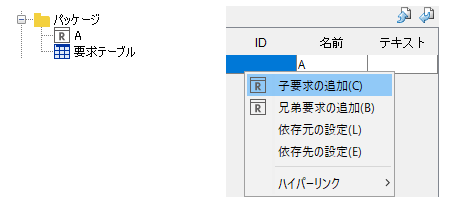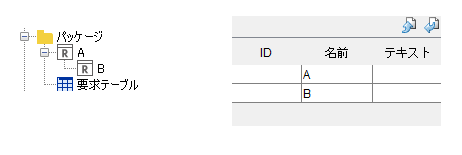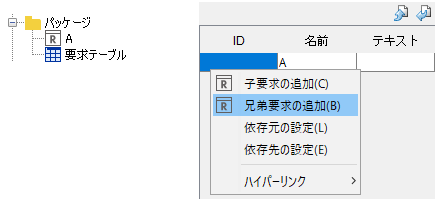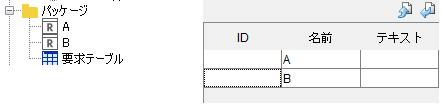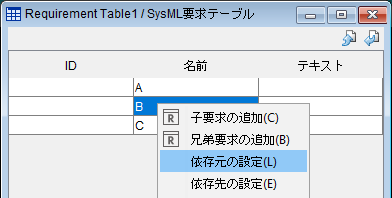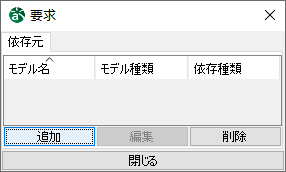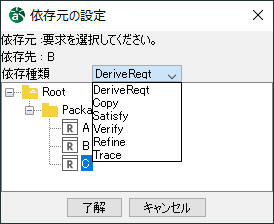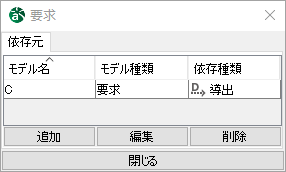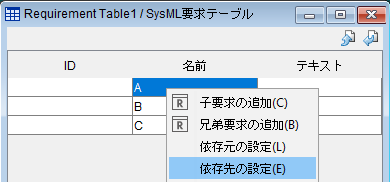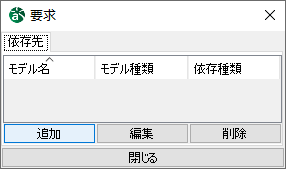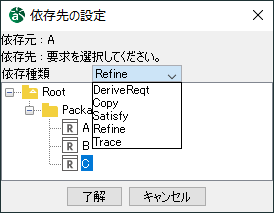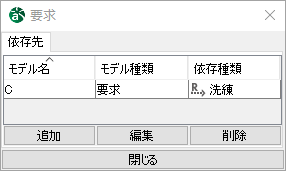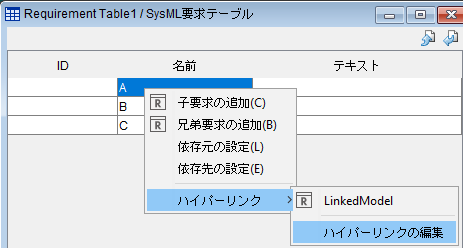要求テーブル¶
要求テーブルは、プロジェクトに存在する要求を、表形式で閲覧、編集できます。要求の依存元や依存先の設定、またExcel形式での入エクスポートが可能です。プロジェクト、パッケージ、モデル配下に作成できます。
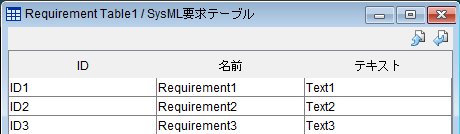
要求テーブルの作成¶
要求テーブルは以下の方法で作成します。
メニューバーの [図] から [要求テーブル] をクリックして作成する
「プロジェクトビュー」の [構造ツリー] から、コンテキストメニューで作成する
要求テーブルの設定¶
要求テーブルの設定の変更¶
「構造ツリー」の要求テーブルのコンテキストメニューから [要求テーブルの設定] をクリックし、[要求テーブルの設定画面] から設定を変更します。
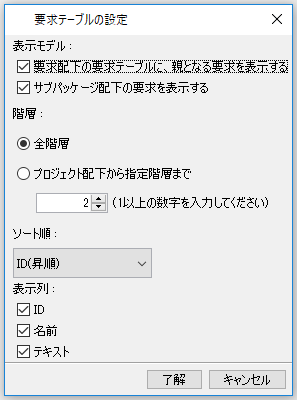
表示モデル¶
要求テーブルに表示する要求の範囲を設定します。
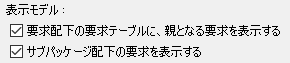
要求配下の要求テーブルに、親となる要求を表示する¶
例)下記構造の場合に、要求Aを要求テーブルに表示するかどうかを選びます。
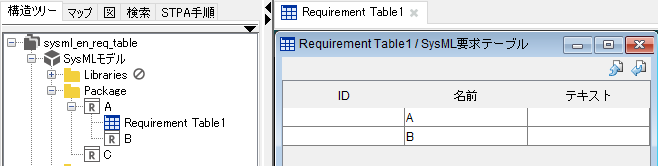
サブパッケージ配下の要求を表示する¶
例)下記構造の場合に、要求Aを要求テーブルに表示するかどうかを選びます。
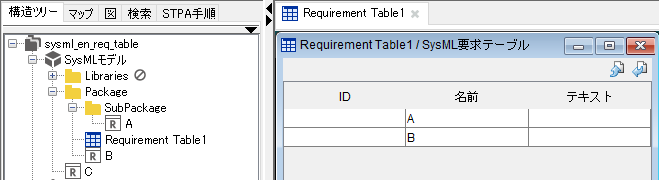
階層¶
要求テーブルに表示する要求範囲を階層で指定します。
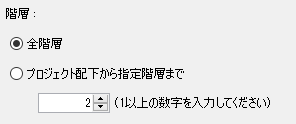
全階層¶
要求テーブルを作成した階層配下すべての要求を要求テーブルに表示します。
プロジェクト配下から指定階層まで¶
プロジェクト直下からインポートした数字の階層までの要求を表示対象にします。
ソート順¶
要求テーブルの項目のソート順を設定します。

表示列¶
要求テーブルの項目の表示/非表示を設定します。
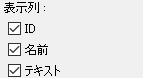
要求テーブルの編集¶
値の変更¶
セルをダブルクリックして、要求のID/名前/テキストを編集します。 テキスト欄は複数行のインポートが可能です。
子要求の追加¶
以下の操作で子要求を作成します。
要求テーブル上の要求のを右クリックし [子要求の追加] をクリックする
選択した要求の下にネストされた要求が作成される
兄弟要求の追加¶
以下の操作で兄弟要求を作成します。
要求テーブル上の要求のを右クリックし [兄弟要求の追加] をクリックする
選択した要求と同じレベルに要求が作成される
依存元の設定¶
以下の操作で関係を作成します。
要求テーブル上の依存先に指定したい要求を右クリックし [依存元の設定] をクリックする
[要求] 画面で [追加] ボタンをクリックする
[依存元の設定] 画面で [依存種類] と依存元に指定したい要求を選択する
依存関係が作成される
依存先の設定¶
以下の操作で関係を作成します。
要求テーブル上の依存元に指定したい要求を右クリックし [依存先の設定] をクリックする
[要求] 画面で [追加] ボタンをクリックする
[依存先の設定] 画面で [依存種類] と依存先に指定したい要求を選択する
依存関係が作成される
要求テーブルをExcelファイルからインポート¶
要求テーブルをExcelファイルからインポートするには、[要求テーブルをExcelファイルから入力] ダイアログで、インポートするファイルを指定します。
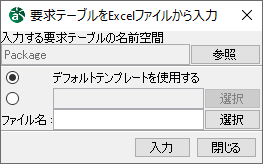
[要求テーブルをExcelファイルから入力] ダイアログを表示させるには、以下の三つの方法があります。
ダイアグラムエディタ上に表示した要求テーブル右上の、 [Excelファイルから入力] ボタンをクリックします。

メインメニューで [ファイル] - [インポート] - [SysML要求テーブル(.xlsx)] を選択します
構造ツリーで [SysMLモデル] またはルートパッケージを右クリックし、コンテキストメニューで、 [要求をExcelからインポート] をクリックします。
要求テーブルをExcelファイルにエクスポート¶
要求テーブルをExcelファイルにエクスポートするには、[要求をExcelファイルに出力] ダイアログで、エクスポートする要求テーブルを指定します。
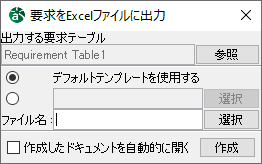
[要求をExcelファイルに出力] ダイアログを表示させるには、以下の三つの方法があります。
ダイアグラムエディタ上に表示した要求テーブル右上の、 [Excelファイルに出力] ボタンをクリックします。

メインメニューで [ファイル] - [エクスポート] - [SysML要求テーブル(.xlsx)] を選択します
構造ツリーでエクスポートする要求テーブルを右クリックし、コンテキストメニューで [要求をExcelにエクスポート] をクリックします。